iCloud, Apples Cloud-Speicherdienst, erweist sich als überaus nützliches Werkzeug. Er dient nicht nur der Sicherung und Wiederherstellung von Dokumenten, sondern schützt auch Ihre Fotos, speichert Passwörter und kann sogar dabei helfen, ein verloren gegangenes oder gestohlenes iPhone zu orten. Wenn Sie Produkte von Apple nutzen, ist iCloud bereits integriert – es muss lediglich aktiviert werden. Doch auch wenn Sie Geräte mit unterschiedlichen Betriebssystemen, wie beispielsweise Windows 10 und ein MacBook, verwenden, können Sie die Vorteile von iCloud auf Ihrem PC nutzen. Diese Möglichkeit besteht definitiv.
Bitte beachten Sie, dass iCloud nicht ohne ein Apple-Gerät nutzbar ist. Darüber hinaus können Nutzer, die eine Verwaltete Apple-ID verwenden, die Windows-App nicht nutzen.
Sind alle diese Voraussetzungen erfüllt, finden Sie im Folgenden eine detaillierte Anleitung, wie Sie iCloud unter Windows 10 verwenden können.
Registrierung einer Apple-ID
Um den Cloud-Speicher von Apple nutzen zu können, benötigen Sie eine Apple-ID. Dies bedeutet, dass Sie entweder einen Mac, ein iPhone, ein iPad oder eine Apple Watch besitzen müssen. Eine Ausnahme besteht, wenn Sie bereits eine Apple-ID von einem früheren Apple-Gerät besitzen. Eine weitere Ausnahme wäre, wenn Sie jemals iTunes unter Windows verwendet und dabei eine Apple-ID erstellt haben. Sie können auch eine Apple-ID anlegen, falls Sie noch keine haben. Weitere Informationen dazu finden Sie unter diesem Link.
Denken Sie daran, dass es unter Windows nicht funktionieren wird, wenn Sie es noch nie auf einem Apple-Gerät genutzt haben.
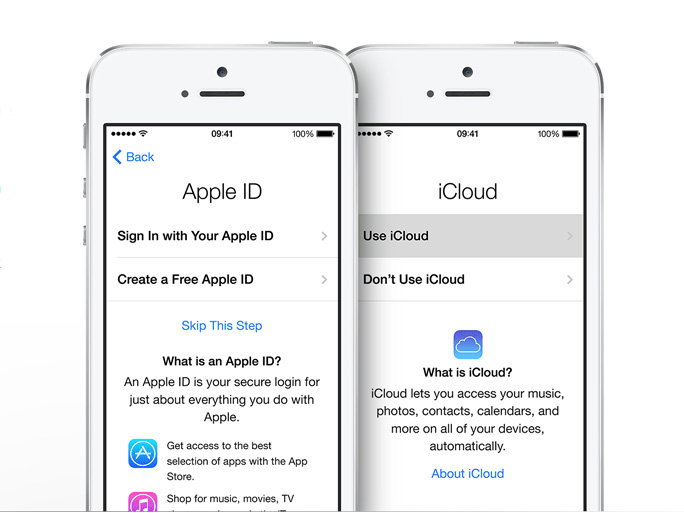
Installation von iCloud unter Windows
Für die Nutzung von iCloud unter Windows benötigen Sie die Installationsdatei. Diese App ist im Microsoft Store erhältlich. Früher stellte Apple die Installationsdateien direkt zur Verfügung, doch nun arbeitet das Unternehmen mit Microsoft zusammen, um seinen Kunden mehr Flexibilität zu bieten! Nutzer von Windows 7 und 8 können jedoch weiterhin eine iCloud-Downloadseite direkt von der Apple-Website nutzen. Dies ist jedoch für Windows 10 nicht erforderlich.
- Öffnen Sie das Startmenü von Windows 10 und wählen Sie den Microsoft Store.
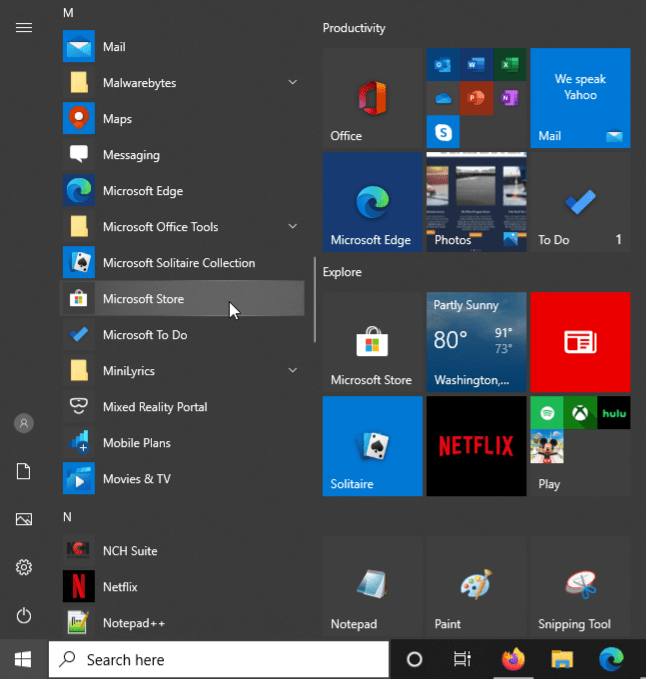
- Klicken Sie auf „Suchen“ und geben Sie „icloud“ in die Suchleiste ein. Alternativ können Sie auch iCloud für Windows direkt im Microsoft Store herunterladen, wobei sich der Link jederzeit ändern kann.
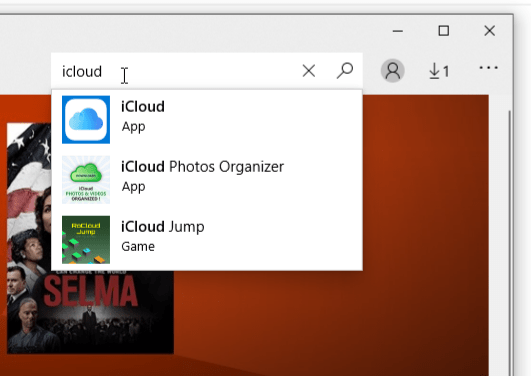
- Laden Sie die iCloud-App herunter, indem Sie auf der Store-Seite auf die Schaltfläche „Herunterladen“ klicken. Windows 10 installiert die App automatisch.
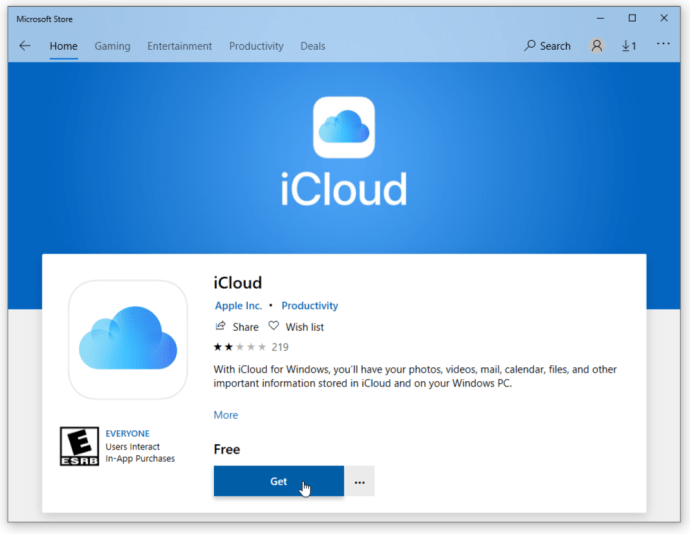
- Ist die Store-Seite noch geöffnet, klicken Sie auf „Starten“, um iCloud zu starten, oder führen Sie die App über Ihr Startmenü aus.
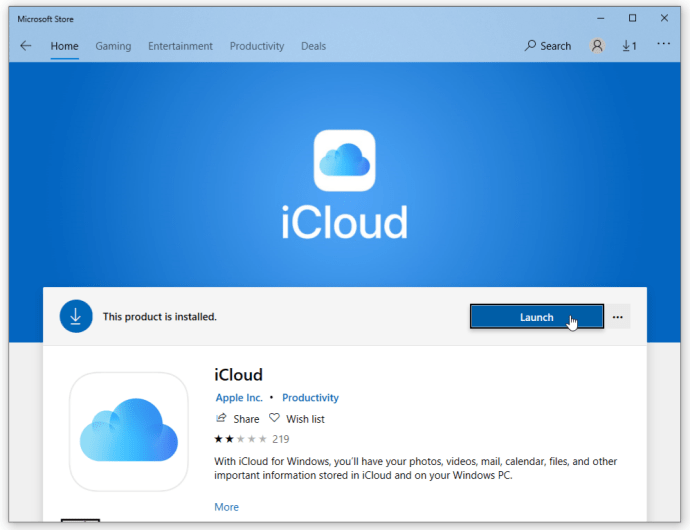
Konfiguration von iCloud unter Windows
- Starten Sie iCloud und wählen Sie die Dienste aus, die Sie aktivieren möchten, wie E-Mail, Lesezeichen und Fotos. Klicken Sie anschließend auf „Übernehmen“.
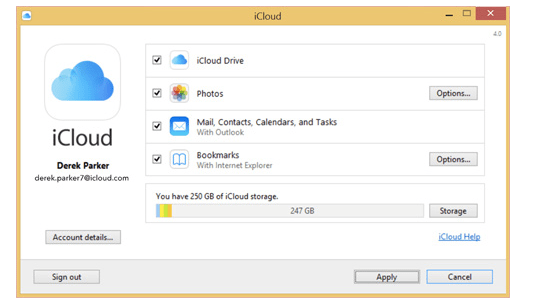
Damit ist die Einrichtung fast abgeschlossen. Wenn Sie jedoch möchten, dass iCloud neue Musik, Bücher oder Apps, die Sie mit Ihrem iCloud-Konto erstellt haben, automatisch herunterlädt, müssen Sie iTunes öffnen. Melden Sie sich dort einfach mit dem mit iCloud verknüpften Konto an. Sie können auch jederzeit Fotos von iCloud herunterladen, wenn Sie sie benötigen.
- Wählen Sie im Menü „Bearbeiten“ die Option „Einstellungen“, klicken Sie auf den Reiter „Store“ und aktivieren Sie die Kontrollkästchen neben „Musik“, „Apps“ und „Bücher“.
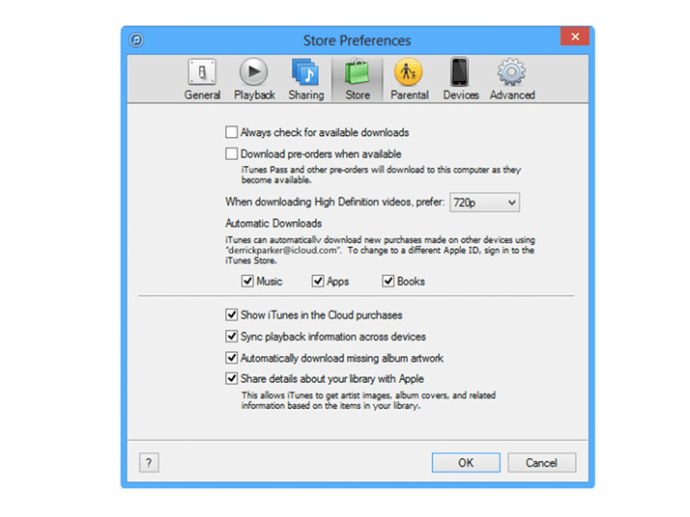
iCloud-Zugriff
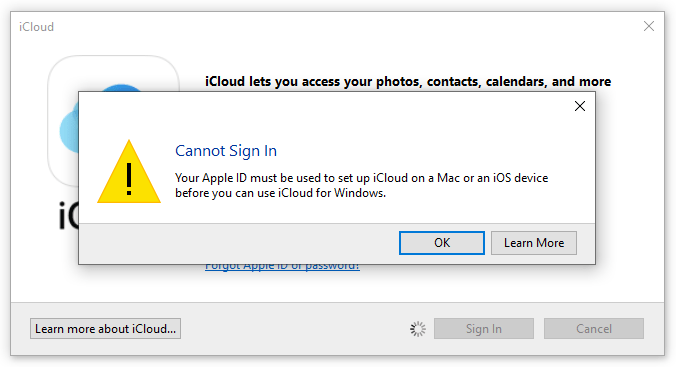
Zusammenfassend lässt sich sagen, dass die Einrichtung von iCloud unter Windows 10 nicht so kompliziert ist, wie es vielleicht den Anschein hat. Jedoch ist es erforderlich, dass Sie eine Apple-ID besitzen und iCloud bereits auf einem Apple-Gerät verwendet haben, da es sonst nicht funktionieren wird. Dateien, die in den angegebenen Ordnern unter Windows abgelegt werden, werden automatisch mit allen anderen iCloud-Geräten synchronisiert. Diese Methode ist eine hervorragende Möglichkeit, Mac, iOS und Windows zu synchronisieren, was angesichts der Tatsache, dass Apple und Microsoft in gewisser Weise Konkurrenten sind, nicht immer einfach ist.
Apple wollte seinen Kunden jedoch mehr Flexibilität in Bezug auf die iCloud-Funktionalität bieten, weshalb sie überhaupt eine Windows-Version entwickelt haben.